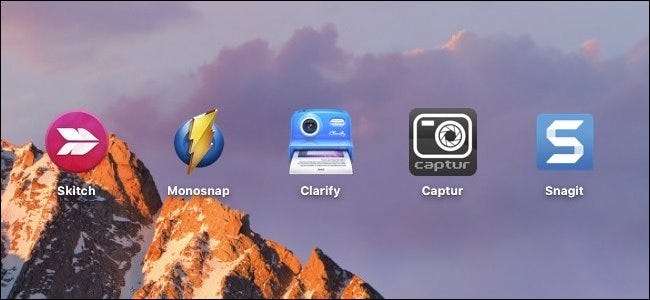
Oricine folosește un Mac în mod regulat știe asta abilitățile de captură de ecran ale macOS sunt destul de solide, dar ar putea fi întotdeauna mai bune. Aplicațiile de capturi de ecran ale unor terțe părți oferă o mulțime de caracteristici de care s-ar putea să nu fi știut că aveți nevoie.
LEGATE DE: Cum să faceți capturi de ecran pe un Mac
Este adevărat, este posibil să reușiți să treceți fără să aveți nevoie de niciun software suplimentar. Puteți face deja capturi pe ecran complet, selecție și ferestre cu doar câteva comenzi rapide de la tastatură, iar Preview poate face rapid orice editare ușoară.
Dar dacă doriți o alternativă all-in-one care să ofere mai multe opțiuni de captare, instrumente de adnotare și chiar partajare, atunci există câteva opțiuni excelente.
Skitch
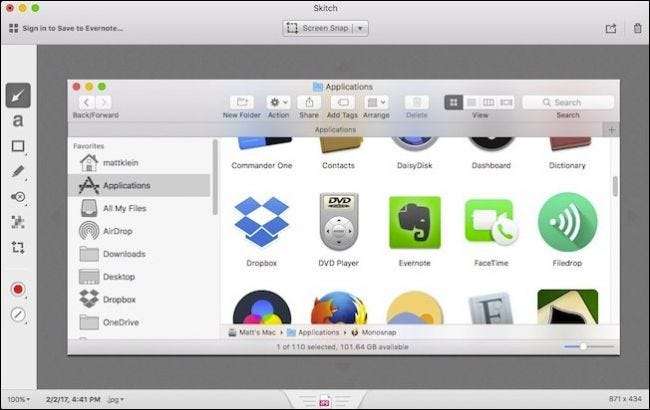
Skitch este aplicația de captură de ecran preferată How-To Geek pentru MacOS și, cu un motiv întemeiat: are aproape tot ce avem nevoie.
Skitch vă permite să faceți capturi de ecran dintr-o zonă selectată (cu sau fără temporizator), a ecranului complet, a unei ferestre sau a anumitor meniuri. Există chiar și un mod „cameră” inclus, care vă permite să faceți selfie-uri cu camera web.
După ce ați capturat captura de ecran perfectă, Skitch vă va permite să o îmbrăcați cu o multitudine de instrumente de editare, inclusiv săgeți, linii, forme, evidențieri, înștiințări și pixelare pentru a ascunde informațiile personale. Apoi puteți salva captura de ecran finală într-unul din cele opt formate de fișiere.
Cu Skitch, puteți partaja creațiile dvs. prin AirDrop, Notes, FTP sau conturile dvs. de socializare. De asemenea, pentru că Skitch este un Evernote produs, vă puteți conecta la contul dvs. Evernote și puteți salva instantaneele acolo.
Monosnap

Este dificil de plasat Monosnap în al doilea rând, pentru că are multe de făcut ... atât de mult, încât ar putea fi mai mult o egalitate.
Monosnap nu are opțiuni de captare la fel de robuste ca Skitch, oferindu-vă doar posibilitatea de a face o selecție sau ecranul complet. Cu toate acestea, aduce câteva îmbunătățiri, cum ar fi posibilitatea de a face capturi de ecran pe tot ecranul cu un cronometru sau capturi de selecție de încărcare automată în spațiul de stocare FTP sau cloud.
De asemenea, are un mod selfie, precum și posibilitatea de a crea înregistrări pe ecran.
Nu este rău pentru o aplicație gratuită, dar unde Monosnap strălucește cu adevărat este în departamentul de editare. La fel ca Skitch, puteți merge în oraș pe capturile de ecran cu text, săgeți, linii, desene, decupare și redactați informații sensibile sau revelatoare. Vă va permite chiar să vă deschideți instantaneele în Previzualizare cu un singur clic.
În plus, vă puteți redenumi fotografiile (ceea ce este o atingere destul de frumoasă pentru cei cărora le place să păstreze totul în ordine) înainte de a le salva ca PNG sau JPG.
În cele din urmă, puteți partaja instantaneele pe rețelele de socializare și, dacă doriți să adăugați Dropbox , Evernote , Cutie , Yandex.Disk , și CloudApp integrare, puteți face upgrade pentru 4,99 USD.
Clarifica
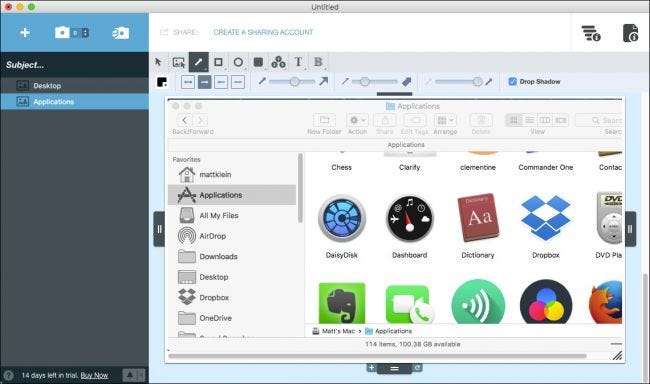
Clarifica are multe de făcut. Este un program de captură de ecran capabil, cu o întorsătură interesantă: este conceput pentru a crea ghiduri de instrucțiuni cu capturile de ecran.
Când faceți capturi de ecran, le puteți adăuga la un document ca „pași”. Acordați documentului dvs. și fiecărui pas un titlu, adăugați text însoțitor și, dacă este necesar, adnotați totul cu linii, text, evidențieri, forme etc.
Apoi puteți salva întregul shebang într-un singur fișier .clarify proprietar pentru editare ulterioară; exportați-l în PDF, Word sau HTML; sau pur și simplu salvați o singură captură de ecran ca PNG sau JPG. De asemenea, vă puteți partaja creațiile prin Dropbox , Evernote , ca WordPress postare pe blog sau prin intermediul propriului serviciu de partajare Clarify.
Este puțin neconvențional și vă va aduce înapoi 14,99 USD, dar dacă trebuie să explicați un proces unui prieten sau unui membru al familiei, Clarify face foarte ușor să ilustrați lucrurile într-un mod concis și ușor.
Captur
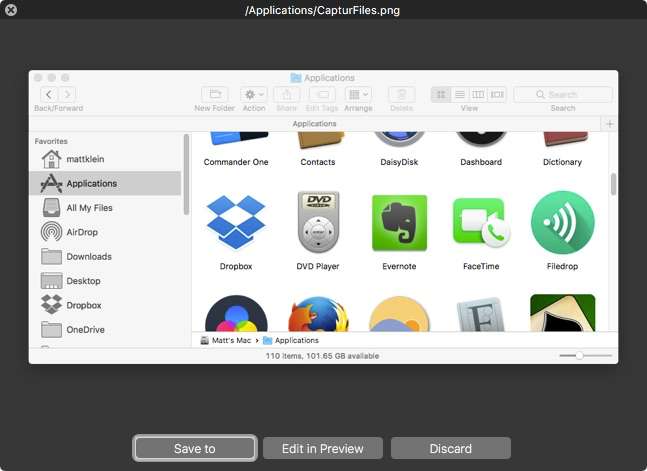
Captur este decisiv simplu și cam asta ne place la asta. Nu vine cu niciun fel de instrumente de editare sau integrare social media precum celelalte din această listă, dar puteți realiza capturi instantanee sau temporizate pe ecran complet, selecție și ferestre.
După ce ai captura de ecran, o poți salva sau edita în Previzualizare.
Numele jocului cu Captur este simplitatea. Se află în bara de meniu, oferindu-vă doar câteva opțiuni, în plus față de propriile puteri de capturi de ecran native ale Mac-ului. De exemplu, puteți modifica cu ușurință formatul fișierului, destinația, numele implicit al fișierului, precum și puteți adăuga orele și datele la toate capturile. Este doar puțin mai avansat decât ofertele încorporate ale macOS, dar doar în locurile potrivite. Deci, dacă nu aveți nevoie de o aplicație de captură de ecran completă cu toate celelalte clopote și fluiere, s-ar putea să îi dați lui Captur un vârtej.
Snagit
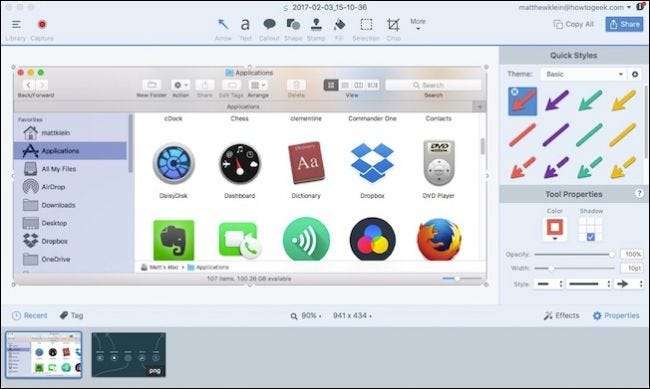
Snagit îți oferă cam tot ce ai putea avea vreodată nevoie. Poate nu numai să facă capturi de ecran și să adauge o gamă amețitoare de adnotări, dar poate, de asemenea, să ia și să decupeze înregistrări video, să creeze GIF-uri animate, să facă capturi de derulare (capturi de ecran complet de lucruri pe care trebuie să le derulați pentru a le vedea), să faceți capturi panoramice ( pentru pagini largi orizontale sau cu derulare infinită) și multe altele.
Snagit este probabil cea mai puternică aplicație de captură de ecran de pe Mac, deci de ce este aici în partea de jos? Eticheta sa de preț de 49,95 USD (ouch). Este destul de puțin pentru o aplicație de captură de ecran, indiferent cât de puternică este.
Puteți încerca gratuit Snagit timp de până la 14 zile, totuși, așa că, în funcție de ceea ce aveți nevoie, faceți o lovitură - puteți decide că merită prețul.







